Atualizado em May 2024: Pare de receber mensagens de erro que tornam seu sistema mais lento, utilizando nossa ferramenta de otimização. Faça o download agora neste link aqui.
- Faça o download e instale a ferramenta de reparo aqui..
- Deixe o software escanear seu computador.
- A ferramenta irá então reparar seu computador.
O ícone do Windows Defender Security Center fica do lado direito da barra de tarefas do Windows 10 v1703, pronto para avisá-lo se o seu PC precisar de sua atenção. Quando tudo estiver bem, ele exibirá a marca de seleção verde no ícone de escudo branco. Se algo exigir sua atenção, ele exibirá um sinal de cruz vermelha.
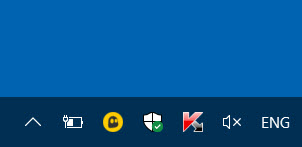
O Windows Defender Security Center funciona como um painel de controle para todos os seus recursos de segurança, incluindo a segurança de terceiros para oferecer uma visão mais clara de todos os riscos que seu computador pode enfrentar. Ele foi especialmente projetado para simplificar e unificar todas as várias configurações de segurança do Windows no mesmo lugar
Tabela de Conteúdos
Desativar o ícone da barra de tarefas do Windows Defender Security Center
Atualizado: maio 2024.
Recomendamos que você tente usar esta nova ferramenta. Ele corrige uma ampla gama de erros do computador, bem como proteger contra coisas como perda de arquivos, malware, falhas de hardware e otimiza o seu PC para o máximo desempenho. Ele corrigiu o nosso PC mais rápido do que fazer isso manualmente:
- Etapa 1: download da ferramenta do reparo & do optimizer do PC (Windows 10, 8, 7, XP, Vista - certificado ouro de Microsoft).
- Etapa 2: Clique em Iniciar Scan para encontrar problemas no registro do Windows que possam estar causando problemas no PC.
- Clique em Reparar tudo para corrigir todos os problemas
Se você não gosta de olhar para o ícone por algum motivo, você pode simplesmente arrastá-lo e soltá-lo na caixa de ícones escondidos.
Mas se você quiser desativar o ícone de iniciar e exibir na barra de tarefas, você terá que desativá-lo nas startups.
Para isso, clique com o botão direito do mouse na barra de tarefas e clique em Gerenciador de Tarefas. Agora clique na guia Inicialização
.
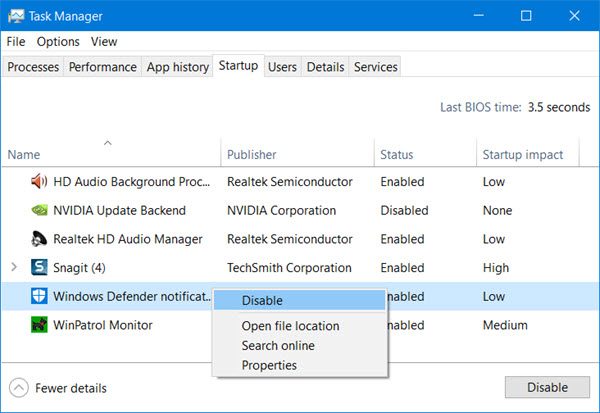
Procure a entrada de notificação do Windows Defender. Clique com o botão direito do mouse sobre ela e selecione Desativar.
Reinicie seu computador e você não verá o ícone.
Você também pode usar qualquer software do Gerenciador de inicialização de terceiros para desativar esse ícone ou gerenciar seus programas de inicialização.
RECOMENDADO: Clique aqui para solucionar erros do Windows e otimizar o desempenho do sistema
Estevan descreve-se como um grande fã do Windows que gosta de resolver os erros do Windows 10 mais do que qualquer outra coisa e conversar sobre tecnologias MS normalmente.
